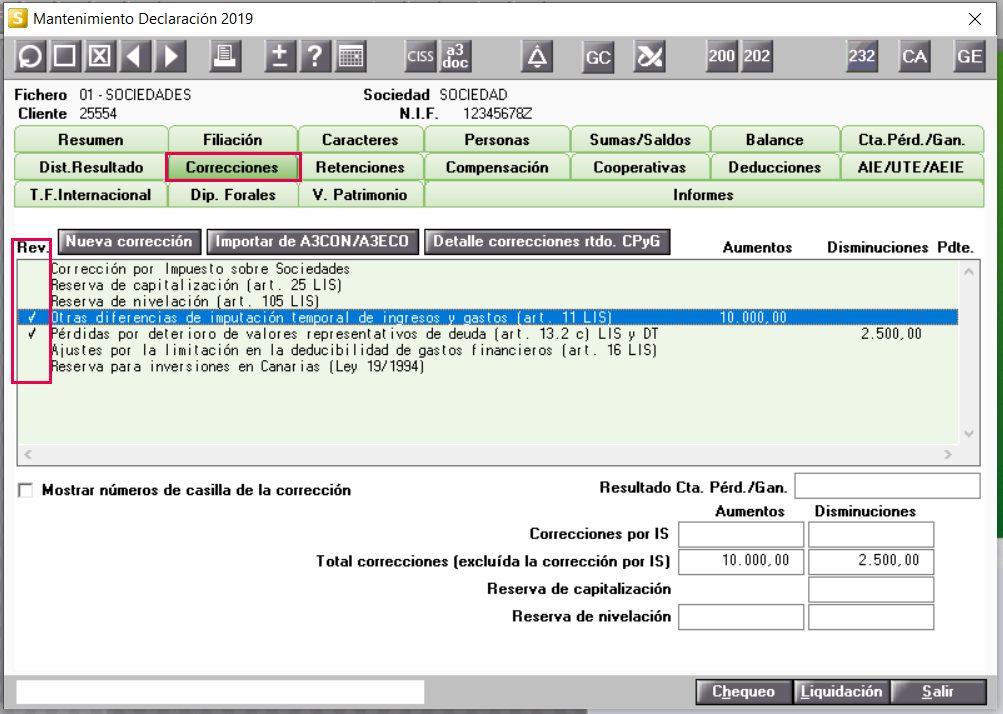Como informar el desglose de las correcciones en el modelo 200 hasta el ejercicio 2019
Aplica a: a3ASESOR | soc
Según el Proyecto de Orden por el que se aprueba el impuesto de sociedades, puedes realizar un desglose detallado de las correcciones que se cumplimentan de la página 26 bis a 26 sexies del modelo 200.
- Este desglose se realiza de forma voluntaria, no es obligatorio.
IMPORTANTE: Los datos informados en el desglose de correcciones del ejercicio pasado, que eran de cumplimentación obligatoria, se perderán.
- Informar que se desglosan las correcciones
- Cálculo automático del desglose de correcciones
- Casos particulares
- Chequeos de correcciones
- Ventana de correcciones – Nueva columna revis
Informar que se desglosan las correcciones
Para informar que quieres realizar el desglose de las correcciones accede al menú “Correcciones” y pulsa el botón  , en la siguiente ventana selecciona el indicador “Incluir el desglose de todas las correcciones para la cumplimentación de las páginas (26bis a 26 sexies) del modelo 200”.
, en la siguiente ventana selecciona el indicador “Incluir el desglose de todas las correcciones para la cumplimentación de las páginas (26bis a 26 sexies) del modelo 200”.
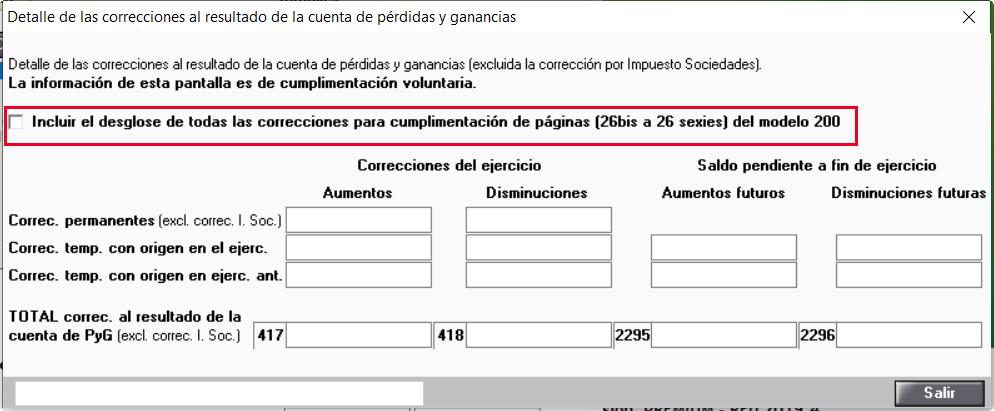
IMPORTANTE
Todas las correcciones, a excepción de corrección por impuesto de sociedades, correcciones al resultado contable considerando requisitos o calif. contables del grupo fiscal, reserva de nivelación y reserva de capitalización, tendrán el botón  , esta opción tiene el siguiente funcionamiento:
, esta opción tiene el siguiente funcionamiento:
- Si no está activo el indicador "Incluir el desglose de todas las correcciones para cumplimentación de páginas (26 bis a 26 sexies) en la presentación del modelo 200", cuando se acceda al desglose de cada corrección aparecerá el siguiente mensaje.

Si pulsa “Si” se activará automáticamente el indicador para poder realizar el desglose de las correcciones.
- Si está el indicador activo se accederá al desglose donde visualizarás la siguiente ventana.
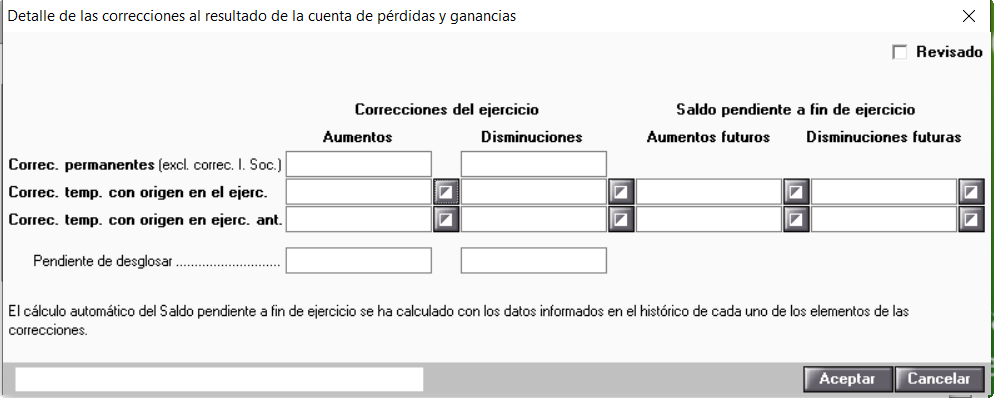
Cálculo automático del desglose de correcciones
Para poder realizar el cálculo automático del desglose de las correcciones tiene que estar informado el “Histórico” de las correcciones. A continuación, veremos de donde se recogen los datos.
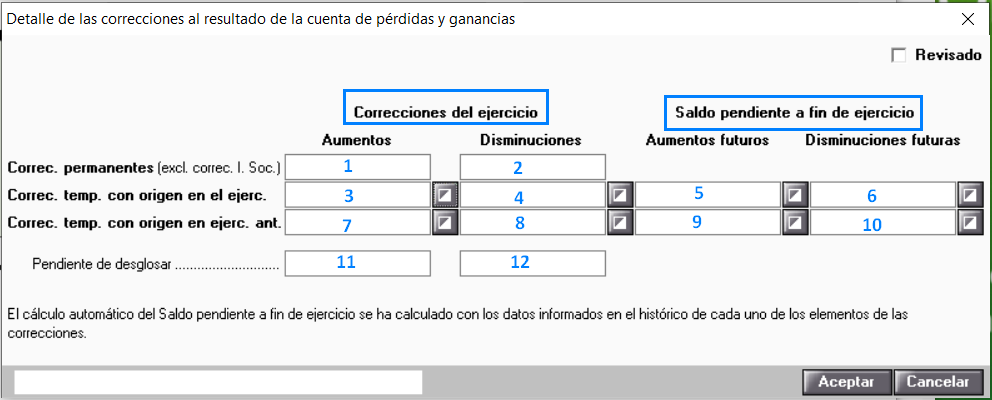
- Casilla 1 y 2- Correcciones del ejercicio – Correcciones permanentes (Aumento y disminución): es una casilla automática y se recogerá el importe de las casillas correspondientes a la columna de permanentes (ya sea manual o automático).
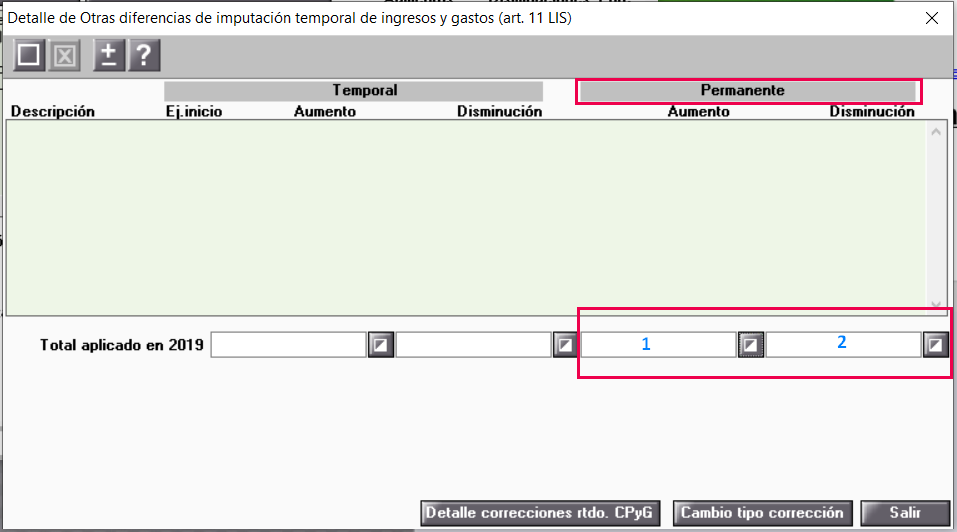
- Casilla 3 y 4 - Correcciones del ejercicio – Correcciones temporal con origen en el ejercicio (aumento y disminución): cuando el histórico de un elemento empiece en el año de la declaración, en este caso 2019, se considera que es una corrección con origen en el ejercicio. Se buscarán todos los elementos que cumplen este criterio y se sumarán todos los aumentos para que vayan a la casilla 3 y todas las disminuciones para que vayan a la casilla 4.

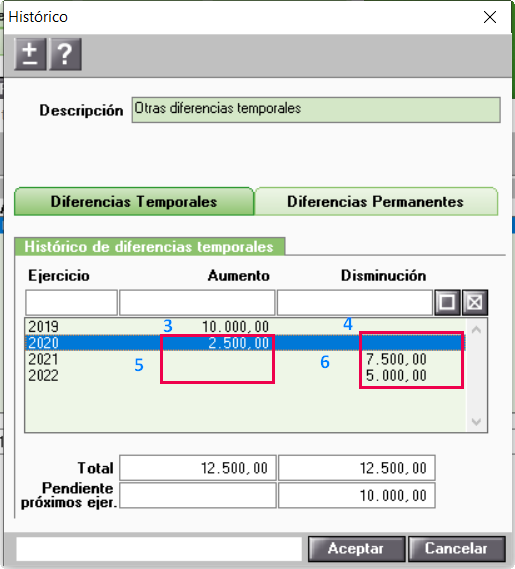
- Casilla 5 y 6 – Saldo pendiente a final del ejercicio – Correcciones temporal con origen en el ejercicio (aumento y disminución): son las correcciones que se originan en ejercicio declaración (2019) y se tendrán en cuenta los importes informados en los ejercicios siguientes (a partir de 2020). Todos los aumentos y se sumarán en la casilla 5 y todas las disminuciones en la casilla 6.
En caso de no tener nada informado en el histórico el cálculo automático será 0.
- Casillas 7 y 8.- Correcciones del ejercicio – Corrección temporal con origen en el ejercicio anterior: cuando en el histórico de un elemento empiece en un año anterior al de la declaración, se considera que es una corrección con origen en ejercicios anteriores. Se tendrán en cuenta todos los elementos que cumplen este criterio y se sumarán todos los aumentos del año de la declaración para que vayan a la casilla 7 y todas las disminuciones del año de la declaración para que vayan a la casilla 8.
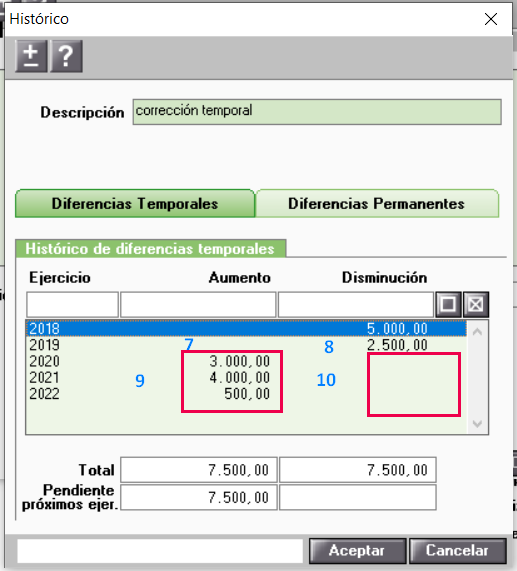
- Casillas 9 y 10. Saldo pendiente a final del ejercicio – Corrección temporal con origen en el ejercicio anterior: para las correcciones que se originan en ejercicios anteriores a la declaración, se buscarán en los ejercicios siguientes ,a partir de 2020, todos los aumentos y se sumaran en la casilla 9 y todas las disminuciones en la casilla 10. En caso de no tener nada informado en el histórico el automático será 0.
La ventana de  con datos automáticos del histórico de correcciones, en nuestro ejemplo quedará así:
con datos automáticos del histórico de correcciones, en nuestro ejemplo quedará así:
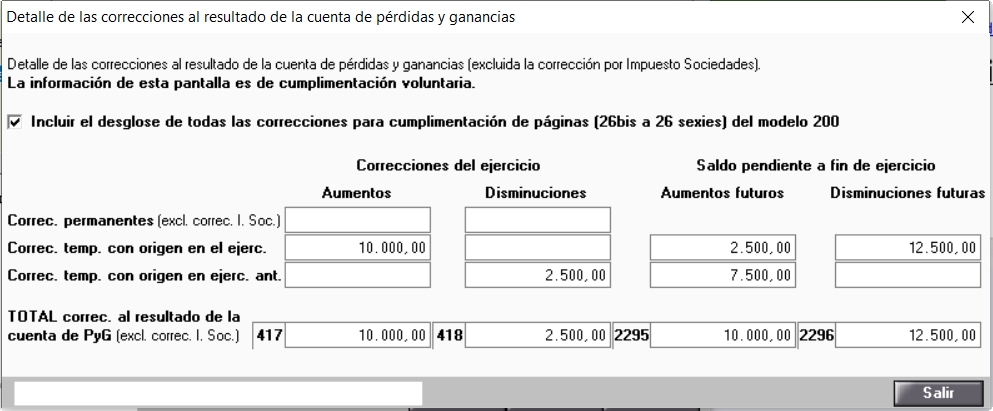
Pendiente de desglosar
- Casilla 11- Pendiente de desglosar (aumentos): esta casilla se calcula de sumar los aumentos (temporales y permanentes que tenemos en la pantalla de la corrección) menos la suma de 1 + 3 + 7 informados en el desglose de la corrección. Esto se puede ocurrir porque se han informado datos manuales en la pantalla de la corrección y por lo tanto no se puede calcular de forma automática qué importe pertenece a origen en el ejercicio o en ejercicios anteriores.
- Casillas 12- Pendiente de desglosar (disminución): esta casilla se calcula de sumar las disminuciones (temporales y permanentes que tenemos en la pantalla de la corrección) menos la suma de 2 + 4 + 8. . Esto se puede ocurrir porque se han informado datos manuales en la pantalla de la corrección y por lo tanto no se puede calcular de forma automática qué importe pertenece a origen en el ejercicio o en ejercicios anteriores.
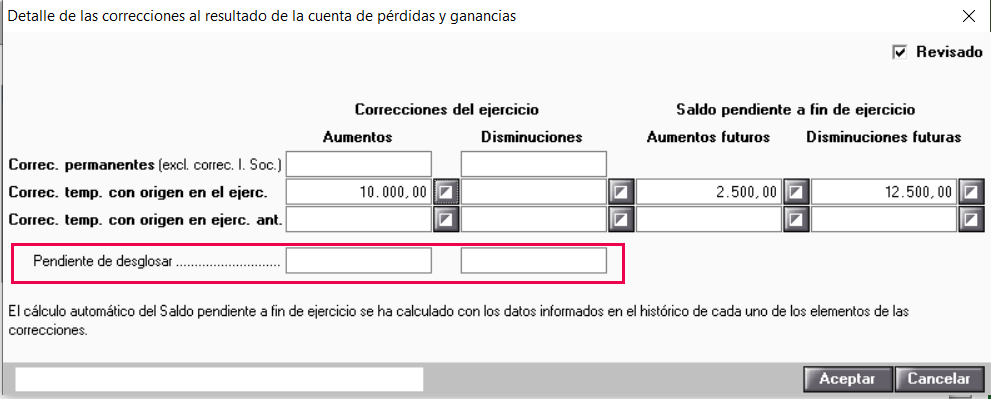
Revisado
- Botón revisado: la primera vez que se acceda estará desmarcada la opción “Revisado”.
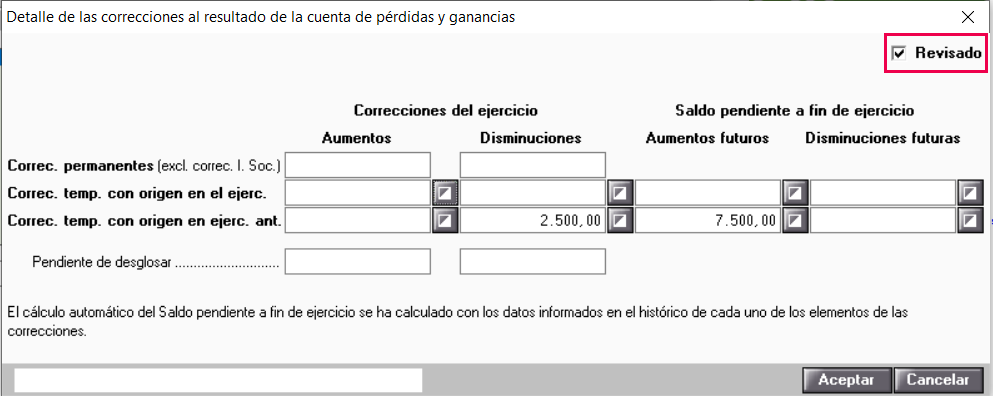
Casos particulares
- Correcciones sólo permanentes: de forma automática se cumplimentará o el aumento o la disminución y las casillas de diferencias temporales tendrán los botones de automático y manual desactivados.
- Ajustes Gastos financieros/ RIC/ Factor agotamiento: la aplicación no hará ningún tipo de desglose por lo que lo informado en dichas correcciones irá a “Pendiente a desglosar” y deberán ser desglosadas por el usuario.
- Montes vecinales: En esta corrección en el desglose únicamente se podrá informar “disminuciones permanentes”, como en el modelo 200.
- Rentas procedentes de transmisión de inmovilizado obtenidas por las Autoridades: En esta corrección en el desglose únicamente se podrá informar “disminuciones permanentes”, como en el modelo 200.
Chequeo de las correcciones
- Se comprobará que todas las correcciones tengan el indicador de “Revisado”, en caso contrario aparecerá mensaje "Existen correcciones que no tienen marcado el indicador de Revisado dentro del detalle de correcciones resultado pyg. Compruebe desde la pantalla de correcciones el check de revisado".
- En caso de que alguna corrección tenga algún importe en las casillas 11 y 12 aparecerá mensaje "La corrección XXXXX tiene cantidades pendientes de asignar en el detalle de correcciones resultado pyg".
Ventana de correcciones- Nueva columna revisado
Si se activa el Indicador de " Incluir el desglose de todas las correcciones para la cumplimentación de las páginas (26bis a 26 sexies) del modelo 200” se añadirá una columna en la pantalla de correcciones para informar si la corrección está revisada o no.